Tecnología
Así se puede activar y configurar la herramienta ‘ok Google’ para Android
Esta herramienta se puede integrar a televisores, altavoces inteligentes, auriculares y en general cualquier dispositivo que esté conectado a Internet y traiga el logo del asistente.
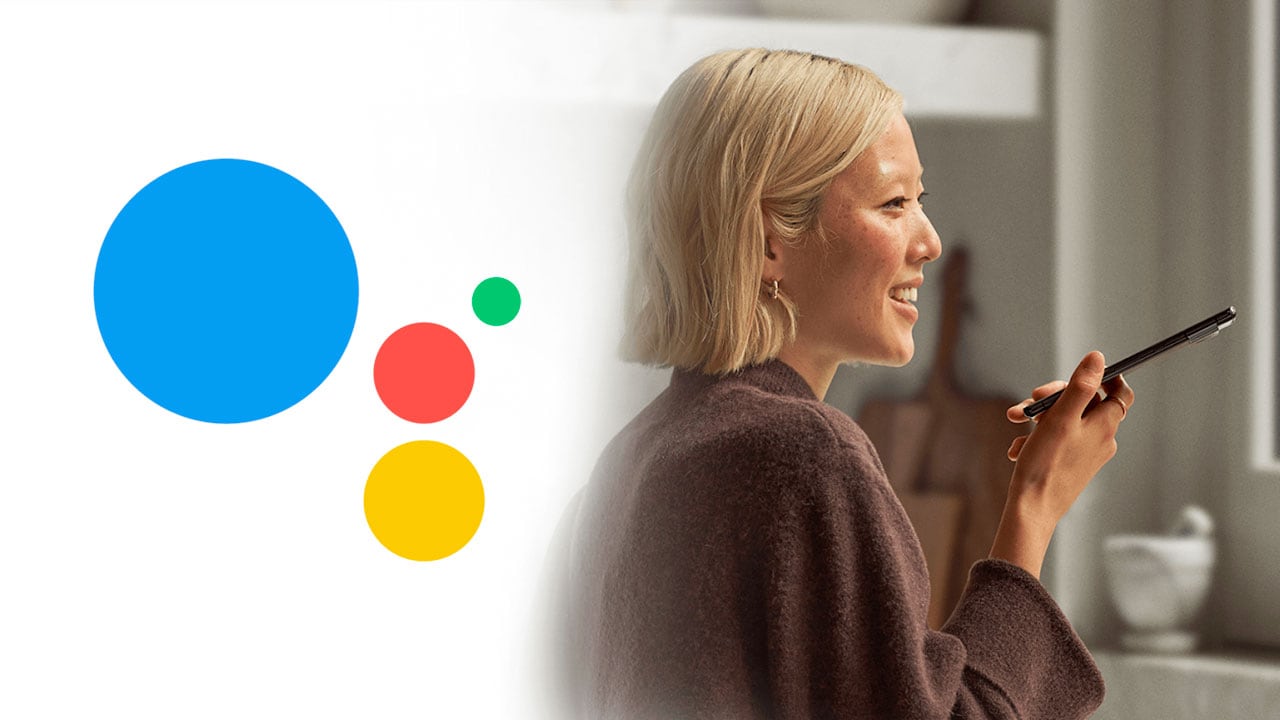
Google tiene distintas herramientas que facilitan las búsquedas en este servidor, una de ellas es el asistente virtual que funciona por voz y en el que solamente se requiere hablar o preguntar para qué este de una respuesta. Como tal, trabaja igual que el buscador tradicional que da una respuesta inmediata a los requerimientos del usuario.
Ahora bien, esta herramienta se puede utilizar en varios dispositivos siempre y cuando se tenga la aplicación de Google, por lo que no solo es para el sistema Android, sino que también es compatible con el sistema IOS. Asimismo, este asistente de voz se puede integrar a televisores, altavoces inteligentes, auriculares y en general cualquier dispositivo que esté conectado a Internet y traiga el logo del asistente.
Para el uso de este asistente en el sistema Android, está disponible en los siguientes idiomas: alemán, árabe, bengalí, canarés, coreano, chino (simplificado y tradicional), danés, español, francés, guyaratí, hindi, holandés, indonesio, inglés, italiano, japonés, malabar, maratí, noruego, polaco, portugués (Brasil y Portugal), ruso, sueco, tailandés, tamil, telugu, turco, urdu y vietnamita.
¿Cómo activar este asistente de Google?
Para configurar esta herramienta en el celular, se requiere de un dispositivo Android 5.0 o una versión superior con al menos 1 GB o más. A su vez, debe contar con el servicio de Google Play y tener el dispositivo configurado en uno de los idiomas disponibles para la herramienta.
Lo más leído
Ahora, solamente debe mantener presionado el botón de inicio o decir “Ok Google” o “Hey Google”, pero en caso de que esté desactivado, el mismo dispositivo le indicará que lo active. Luego de ello, realizar una pregunta para comprobar que haya quedado activa la función.

Para el caso de los dispositivos que tengan Android 8.0 o versiones posteriores, también se puede decir “Hey Google” para hablar con el Asistente de Google, e incluso se puede hablar cuando el dispositivo está bloqueado. Así las cosas, estos son los pasos para encontrar el asistente en el celular:
- Inicialmente, para el celular o tableta Android debe decir “Hey Google, abre la configuración de Asistente”.
- Luego, en la opción “Toda la configuración” presione el botón General Método de entrada preferido.
- Enseguida, elija una de estas dos opciones: Voz o teclado, dependiendo de lo que requiera el usuario.
Beneficios que ofrece Ok Google
Estos son algunos comando que puede utilizar para comunicarse por medio de esta herramienta, pero recuerde que antes de utilizarla debe decir siempre las palabras “Ok Google” o “Hey, Google”, sumado las siguientes opciones:
- Llamadas: ejemplo, haz una videollamada con Juliana en altavoz.
- Duo: llama a mamá. Llama a la pantalla inteligente de la sala de estar.
- Mensaje de texto en celular: envíale un mensaje a Juan que diga “Nos vemos a las 5″.
- Correo electrónico: envía correo electrónico a Juan Pablo Lozano.
- WhatsApp: envía el siguiente mensaje por WhatsApp “te quiero” a Luisa.

Cabe mencionar que esta herramienta de Google también permite activar la configuración de Wi-Fi, subir y bajar el volumen, encender la linterna, tomar una foto, grabar, configurar la alarma, entre otros.
GPS Google Maps: así se puede utilizar sin conexión a Internet
Es posible que los usuarios, por X o Y motivo, no cuenten con datos móviles y tampoco tengan acceso a una red wifi. Partiendo de ese escenario, Google ofrece una opción para acceder a los servicios de Maps sin necesidad de estar conectado a Internet.
“Si tienes pensado ir a un lugar donde la conexión a Internet es lenta, el plan de datos móviles es costoso o no es posible conectarse, puedes guardar un área de Google Maps en tu teléfono o tablet para poder usarla sin conexión”, indica Google en su página de soporte.
Sin embargo, también aclara que la descarga de mapas sin conexión no está disponible en algunas regiones debido a las limitaciones contractuales, la compatibilidad de idiomas y los formatos de dirección, entre otros motivos.
Pasos para guardar los mapas en el dispositivo o una tarjeta SD:
- Abrir la app de Google Maps.
- Asegurarse de estar conectado a Internet en ese momento y acceder a la aplicación.
- Buscar el lugar de interés para descargar el mapa.
- En la parte inferior, presionar el nombre o la dirección del lugar, presionar ‘Más’ > ‘Descargar mapa sin conexión’.
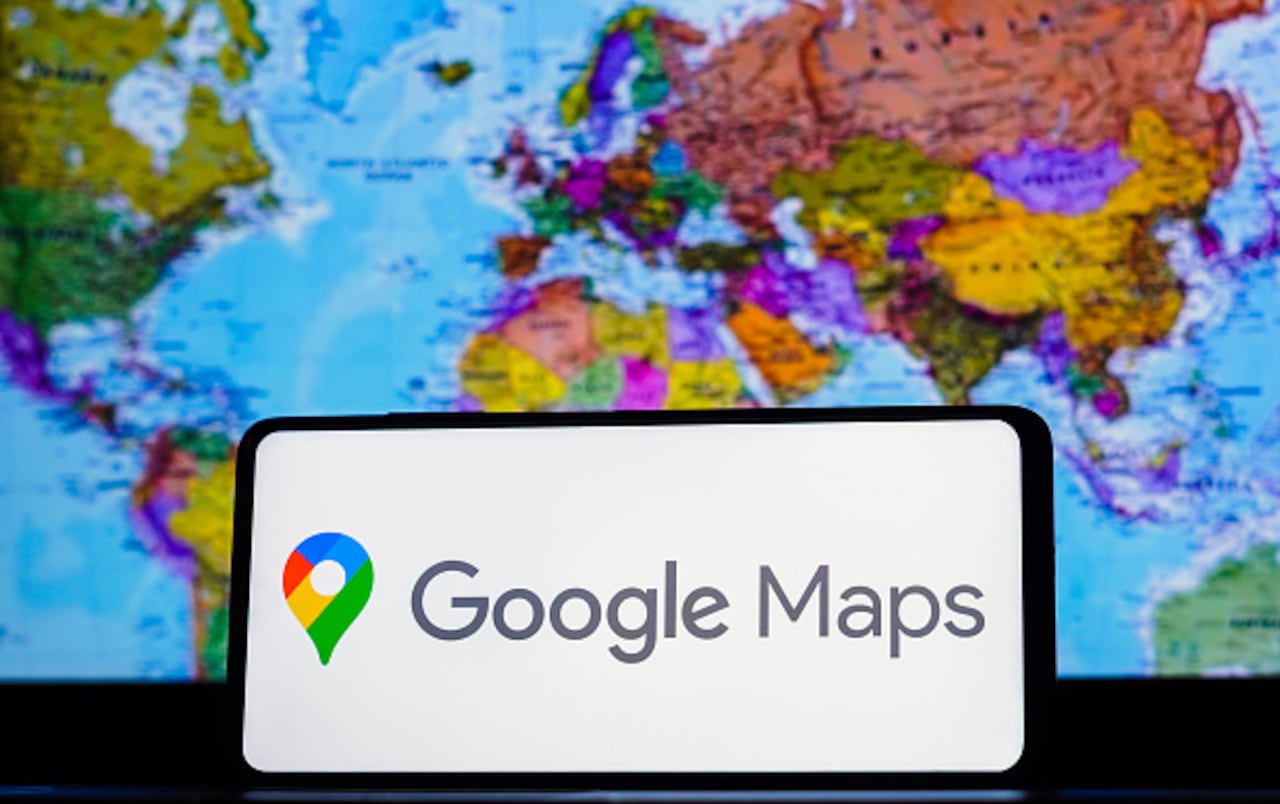
- En caso de haber buscado un lugar como un restaurante u otro establecimiento comercial, presionar ‘Más’ > ‘Descargar mapa sin conexión’ > ‘Descargar’.
De manera predeterminada, los mapas sin conexión se descargan en el almacenamiento interno del dispositivo, pero también pueden ser transferidos a la tarjeta SD.


